Hogyan viselkedni tesz videó az iPhone
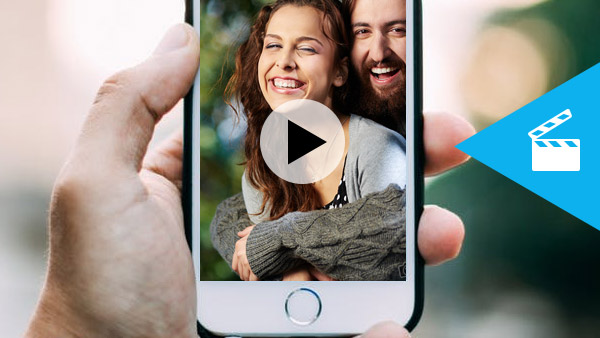
"Ha van néhány érdekes videó és filmem, amit a számítógépemen mentettek el, lehetséges az iPhone 5-ra helyezni őket, és játszani őket, miközben vakációra készülök? Ha igen, hogyan tehetem meg? - Ez a kérdés az Apple közösségtől származik.
Találkozik ugyanazokkal a problémákkal, mint a fentiek? Például néhány kedvenc videót kapsz, talán számítógépen tárolt vagy a YouTube-ról letöltött, azt szeretné, hogy az iPhone eszközön megosztani vagy élvezhesse útközben.
Ez a cikk két módszert fog megmutatni, amelyekkel megoldhatja "hogyan készítsek videót bármilyen iPhone-ra, legyen az iPhone 6 vagy iPhone 5".
1 rész: Hogyan készítsek videókat az iPhone-ra az iTunes használatával?
Általában iPhone-felhasználóként kezelheti iPhone-ját és videóidat az iTunes segítségével. Nézzük meg, hogyan kell videó hozzáadását iPhone-hoz az iTunes segítségével.
1. Tegye videót az iTunes-nak
Nyissa meg az iTunes alkalmazást, kattintson a "Fájl" lehetőségre - Fájl hozzáadása a könyvtárba, és a cél video hozzáadása az iTunes könyvtárába.
2. Csatlakoztassa az iPhone készüléket a számítógéphez
Csatlakoztassa iPhone készülékét a számítógéphez USB kábel segítségével. És kattintson az iPhone ikonra az iTunes-ban. Az iTunes bal oldali felületén a "Filmkönyvtár" látható. Kattintson a "Szinkronizálás filmek" lehetőségre, és jelölje be az "Alkalmazás" lehetőséget. Ezután segít neked filmeket és videókat elhelyezni az iPhone-on egy pillanat alatt.
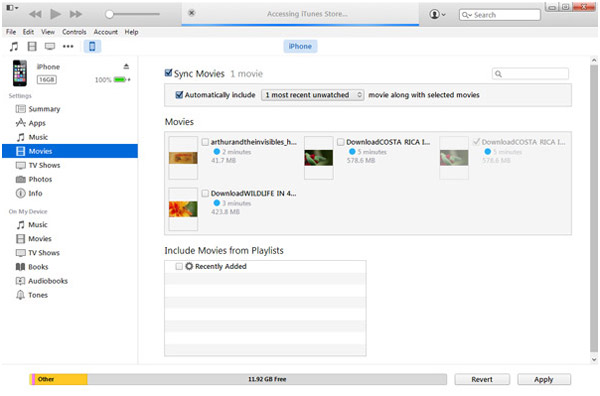
Az iTunes használata során előfordulhat, hogy több lépést kell végrehajtania az átvitel során. Miért nem dönthet úgy, hogy az iPhone-videót egyetlen kattintással helyezze el? A következő módon próbálkozhat.
Ha videókat szeretne másolni PC-ről vagy más iOS-eszközről, mint például a iPad, az iPod, akár az iPhone közvetlenül, próbálja meg iPhone Transfer. Sikeresen helyezheti el a videót iPhone 15/14/13/12/11/XS/XR/X/8/7/SE/6 készülékére a legegyszerűbb módon. Mellesleg az összes szükséges videót egyszerre is áthelyezheti, és más adatokat, például zenét, fényképeket közvetlenül átvihet.
Az iPhone Transfer telepítése és elindítása
Futtasd az iPhone Transfer programot számítógépeden és csatlakoztasd az iPhone-t. Felismeri és megjeleníti a fájllistát a bal oldali sávon.
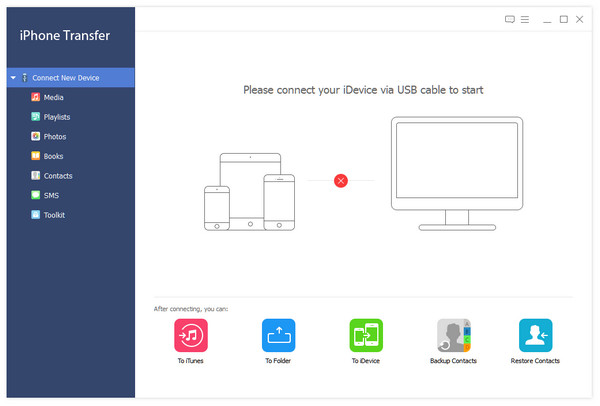
Tegye videót az iPhone-ra
Kattintson a "Média" oszlopra, és megmutatja, hogy az összes videó létezik az iPhone-on a fő felületen. Kattintson a "Hozzáadás" elemre a felső felületen, és válasszon ki egy vagy több videód fájlt a számítógépről, majd azonnal feltöltésre kerül az iPhone készülékére.
Miután az átviteli folyamat százalékos aránya 100% -ig terjed, sikeresen elkészíted a videókat az iPhone-on.
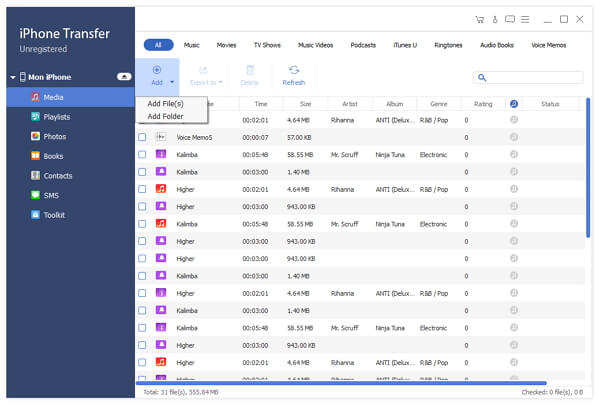
Megjegyzések: Választhatja a "Mappa hozzáadása" lehetőséget is, hogy minden videót hozzáadjon az iPhone készülékhez. Ha iPhone-jára kell vinnie iPad / iPod videóját, csatlakoztassa mindkét eszközt, határozza meg a videókat, majd közvetlenül az iPhone-ra exportálja őket.
Ez minden. Az iPhone Transfer segítségével egy kattintással sikeresen átviheti a videót.
emlékeztető: Amikor videofájlt helyez iPhone-ra, ellenőrizze, hogy a formátumok iPhone-kompatibilisek-e. Ha nem, Video Converter Ultimate adhat neked egy kéz.
3. rész: GYIK a videó iPhone-ra történő átviteléről
Hogyan exportálhat videókat az iPhone-ról?
Videó exportálásához az iPhone készülékről a Tipard iPhone Transfer szintén segíthet. A videó elhelyezésével az iPhone készüléken, miután elhatározta a videót, a felső felületen kattintson az Exportálás lehetőségre, és válassza ki a kívánt helyet.
Hogyan lehet videót rögzíteni az iPhone készüléken?
Nagyon könnyű ezt megtenni. Nyissa fel iPhone-ját, és válassza a Beállítások menüben a Vezérlők testreszabása lehetőséget. Görgessen lefelé és keresse meg a Képernyőfelvétel lehetőséget. Koppintson a zöld pluszra a képernyő-felvevő hozzáadásához a Vezérlőközponthoz.
Nyissa meg a Vezérlőközpontot, majd válassza a felvétel gombot. Nyomja meg ezt a képernyő-felvételi gombot, amíg az opcióablak meg nem jelenik. Ezután érintse meg a Felvétel indítása elemet a felvétel megkezdéséhez. Az iOS képernyő felvételének befejezéséhez koppintson a piros villogó sávra a tetején, és nyomja meg a Felvétel leállítása gombot.
Hogyan lehet videókat átvinni az iPhone-ról a Mac-re?
Videók iPhone-ról Mac-re történő átviteléhez kétféle módon járhat. Az első módszer a videó átvitele az iTunes használatával. A második módszer a videó átvitele a Mac iPhone Transfer segítségével. A második módszerként a felső felületen kattintson az Exportálás lehetőségre, és válassza ki a kívánt helyet a videó eldöntése után.

- Helyezze a videót számítógépéről / iPad / iPod / iPhone-ról közvetlenül az iPhone-on.
- Szintén zenét, fotókat, névjegyeket, üzeneteket és további adatokat továbbít az iOS eszköz és a számítógép között.
- Támogatja az összes iOS-eszközt, például az iPhone 15/14/13/12/11/XS/XR/X/8/7/SE/6, iPad Pro/Mini 4/Air, iPod és több modellt.







